
Բովանդակություն:
- Հեղինակ John Day [email protected].
- Public 2024-01-30 09:49.
- Վերջին փոփոխված 2025-01-23 14:48.
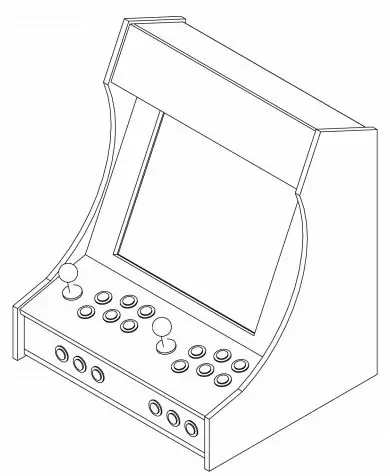
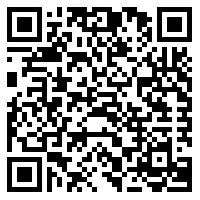
BarCade մեքենան արկադ է `ներկառուցված Windows 10 -ի մեջ Big Box- ով, որը կարող է խաղալ երբևէ կատարված ամենամեծ ռետրո խաղերը: Ձայնային? Հասկացա. Pokemon Pinball? Մենք դա ունենք: Փողոցային մարտիկ? Ստուգեք: Եվ շատ ավելին: BarCade- ը կարող է լրացնել ձեր խաղային կարիքները `GameBoy- ի, NES- ի և նույնիսկ Windows- ի խաղային կոնսուլներով` բոլորը ռետրո խաղային զգացողությամբ: Խաղերից շատերը նույնպես աջակցում են մուլտիպլեյեր, այնպես որ դուք, ձեր ընկերները և ընտանիքը կարող եք խաղալ և մրցել միմյանց դեմ ՝ դասական կոճակներով և ջոյսթիկի հնարավորություններով: Ինտերֆեյսը նաև ամբողջովին կարգավորելի է ՝ ձեր ինտերֆեյսի կարիքներին համապատասխան: Դուք կարող եք ավելացնել ավելի շատ էմուլյատորներ, քան ֆոնդային արտադրանքը, քանի որ պատուհանների վրա աշխատող ցանկացած էմուլյատորներ նույնպես կաշխատեն խաղասրահի վրա ՝ Windows 10 -ի շնորհիվ:
Քայլ 1: Մասերի ցուցակ
Որպեսզի նախևառաջ իմանաք, թե որքան պետք է արժեր դա, ես ընդամենը 200 դոլար CAD դրի իմ արկադային մեքենայի մեջ ՝ օգտագործելով հիմնականում օգտագործված մասեր և իրեր, որոնք ունեի, բայց մարդկանց մեծ մասի համար, իմ կարծիքով, արժեքը պետք է լինի մոտ $ 300- $ 600+ կախված որքան գեղեցիկ եք ցանկանում, որ այն լինի, և որքան հզոր համակարգիչ եք ցանկանում:
Մասերի և գործիքների ցուցակ.
-
Windows XP կամ ավելի բարձր համակարգիչ
- Նվազագույն բնութագրեր. Core 2 Duo, 1 ԳԲ օպերատիվ հիշողություն և հատուկ գրաֆիկական քարտ ՝ 8600 գտ կամ ավելի բարձր
- Windows- ի խաղերի համար ստացեք խաղի համար առաջարկվող տեխնիկական պայմանները
- Ես օգտագործում եմ AMD Phenom ii X2 245 overclocked @ 3.66 GHz, GeForce GTX 560 և 1TB կոշտ սկավառակ
- Առաջարկվում է 4: 3 կողմերի հարաբերակցությամբ LCD մոնիտոր, բայց մյուսները կաշխատեն: Հին խողովակի էկրանի մոնիտորը կամ հեռուստացույցը կարող են աշխատել, բայց պահարանը նախատեսված չէ խողովակի էկրանի ցուցադրման համար
- Արկադային կոճակների հավաքածու: Սա այն է, ինչ ես օգտագործել եմ, և վաճառողը ունի ուրիշներ: Սա նաև լավ վաճառող է
- Joystick ընդլայնիչ: Իմ օգտագործած ջոյսթիկը մի փոքր չափազանց կարճ էր իմ սրտով:
- Փայտամշակման հիմնական գործիքները, ինչպիսիք են ոլորահատ սղոցը, ձեռքի սղոցը, փայտի սոսինձը, մուրճը և մեխերը `պահարանը կառուցելու համար: Այլընտրանքորեն կարող եք գնել նախապես պատրաստված պահարան eBay- ի նման վայրից կամ գնել հին արկադային մեքենա և փորոտել ներքինը
- Հզորության սանդղակ
- 2 բարձրախոս: Ես փրկեցի իմը համակարգչային բարձրախոսների միջին շարքից
- Երկակի ալիք 15 վտ ուժեղացուցիչ: Եթե կարող եք փրկել զույգ բարձրախոսներ, որոնցում արդեն տեղադրված է ուժեղացուցիչ, դա անհրաժեշտ չէ
- 5-18 վոլտ պատի էներգիայի ադապտեր աուդիո ուժեղացուցիչի համար: Որքան բարձր է լարումը, այնքան բարձր է հզորությունը, և, հետևաբար, բարձրախոսներն ավելի բարձր կլինեն
- Oldոդման երկաթ
- Կողքի կտրիչներ
- Մետաղալար
- Արհեստի դանակ
- Ներկ կամ բիծ ձեր ընտրությամբ
- Փայտե պտուտակներ
- PCIe կամ USB ինտերնետային ադապտեր անլար ինտերնետի համար կամ Ethernet մալուխ `լարային ինտերնետի համար
- Պտտվող գործիք
- Երկկողմանի ժապավեն
Քայլ 2. Կառավարության պատրաստում և սարքաշարի տեղադրում


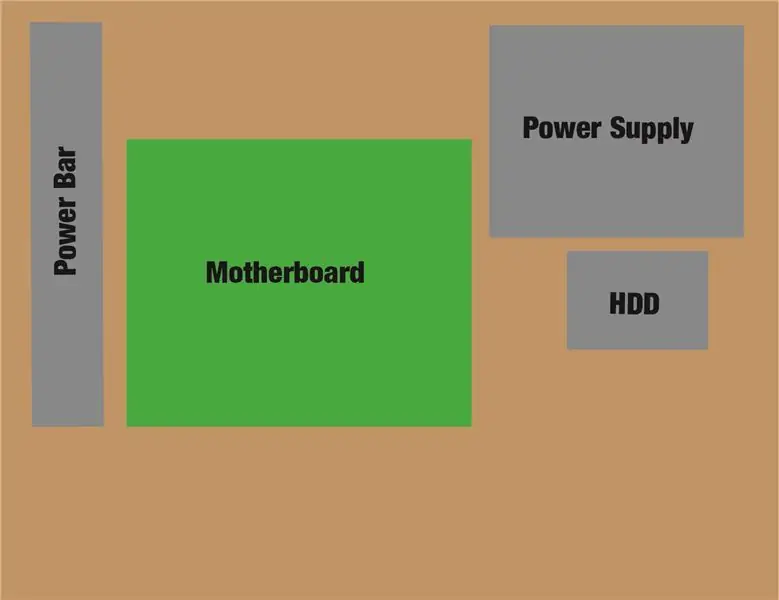
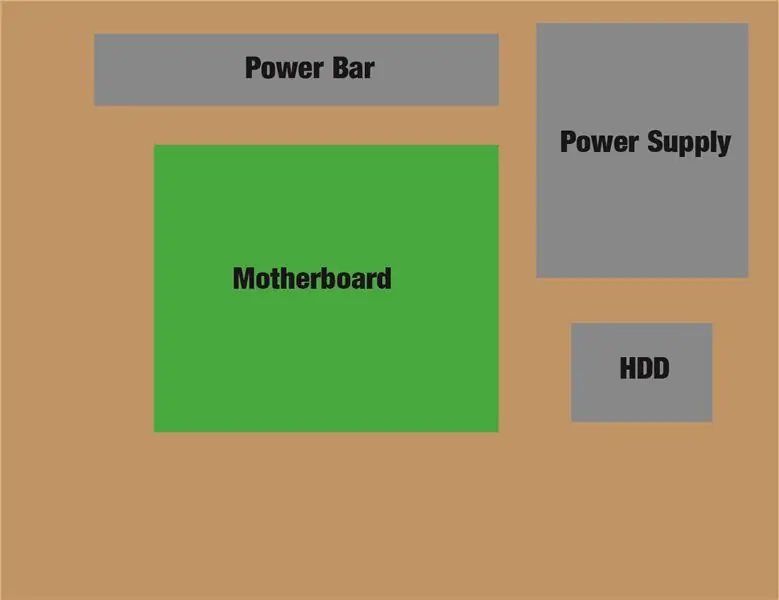
Դուք պետք է հետևեք այն տեսահոլովակին, որը ես կապել եմ կաբինետ պատրաստելու համար, քանի որ ես հենց նոր որոշեցի գնալ դրա համար և կուզենայի, որ ես իրականում դիտել էի այս տեսահոլովակը, քանի որ իմ գործը չստացվեց այնպես, ինչպես ես հույս ունեի:
Ես օգտագործեցի կաբինետի ձևավորում տեսանյութից և տրամադրեցի ներբեռնումը, բայց կարող եք նաև այն ստանալ այս կայքից, որը ձեզ հետաքրքրող լինելու դեպքում լրացուցիչ տեղեկատվություն ունի ԱՀ -ի փոխարեն Raspberry PI- ի օգտագործման վերաբերյալ:
Մի տարբերություն, որը ես կցանկանայի նշել, այն է, որ չպետք է կատարվի տեսանյութում տեղադրված կոճակների բոլոր բարդ լարերը: Եթե որոշեք օգտագործել նույն կոճակների հավաքածուն, ինչ ես: Բոլոր կոճակները միացված են վերահսկիչ տախտակին և ունեն նախապես պատրաստված լարեր:
Կողքի նշումով, ես անձամբ օգտագործել եմ այս տեսանյութում օգտագործվող արկադային մեքենաները և խորհուրդ կտամ մի տեղադրել միացման կետը հեշտ հասանելի վայրում, որպեսզի այն անձը, ում հետ խաղում եք, ոչ միայն չվերագործարկի մեքենան, երբ նրանք գտնվում են: պարտվելով.
Ես ներառել եմ նաև մայր պլատայի դիրքի, սնուցման աղբյուրի, կոշտ սկավառակի և հոսանքի գոտու որոշ դասավորություններ: Առաջինը այն դասավորությունն է, որը ես ընտրեցի օգտագործել, բայց որոշ այլ դասավորություններ կարող են տարածք խնայել և տեղ բացել այն ամենի համար, ինչ դուք կցանկանայիք տեղադրել պահարանում:
Մասերը իրականում ամրացնելու համար ես մայրական սալիկի տեղադրման ժամանակ օգտագործում էի իմ ամենակարճ փայտե պտուտակները, բայց դրանք դեռ երկար էին, ուստի ես պտտվող գործիքով կտրեցի պտուտակների բոլոր ծայրերը, որտեղից դուրս էր գալիս ներքևից: Էներգամատակարարման և կոշտ սկավառակի համար պարզապես օգտագործեք ինչ -որ արժանապատիվ ուժեղ երկկողմանի ժապավեն: Եթե ինձ նման է, եթե կոշտ սկավառակը հարթ չէ ներքևի մասում, պարզապես դրեք կոշտ սկավառակը երկու իրերի միջև և օգտագործեք փրփուր ժապավեն կոշտ սկավառակի կողմերում `այն տեղում պահելու համար: Ի վերջո, հոսանքի սանդղակը կարող է կամ երկկողմանի ժապավենով ամրացվել կամ պտուտակվել `օգտագործելով պատի ամրացման անցքերը, որոնցից ոմանք ներքևում ունեն:
Քայլ 3: Կոճակների պատրաստում
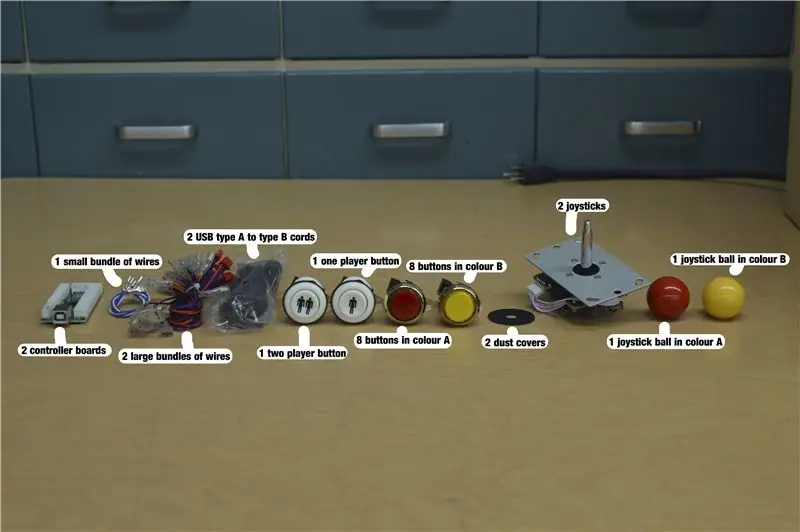
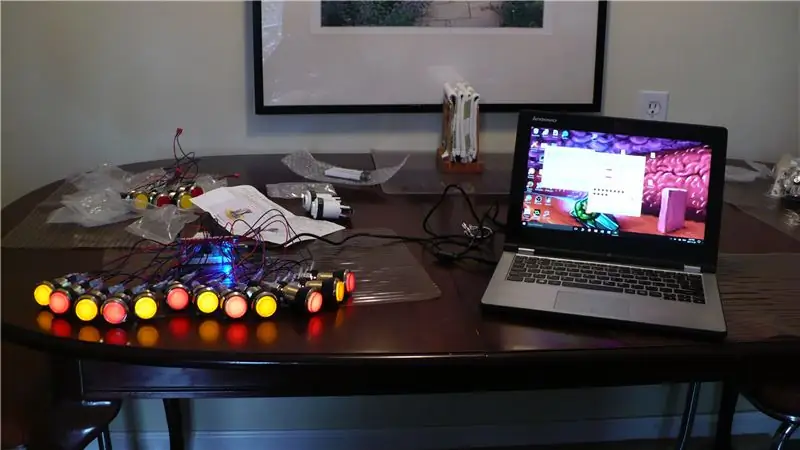
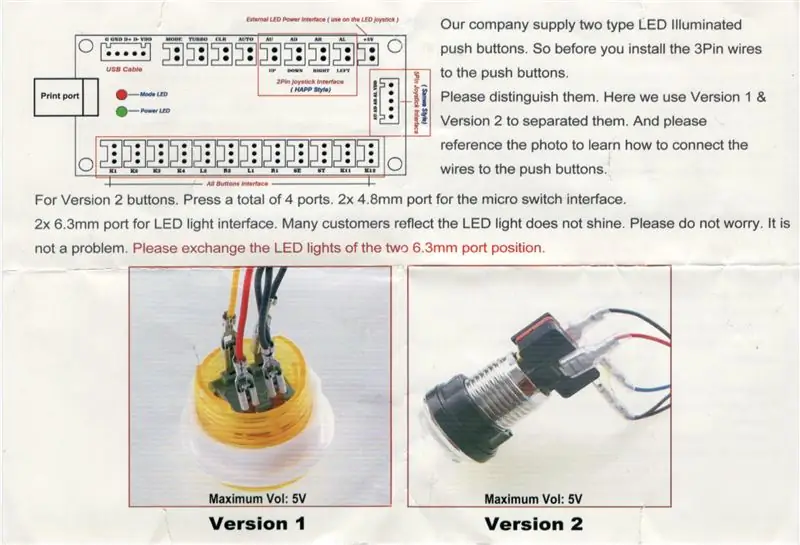
Նախևառաջ համոզվելուց հետո, որ ամեն ինչ Չինաստանից ապահով կերպով պատրաստվել է, ժամանակն է միացված լարերը կոճակներին միացնել: Փաթեթը պետք է ունենա մի շարք հրահանգներ, որոնք ցույց են տալիս, թե որ գույնի լարերն են միանում LED լուսավորված անջատիչների տեղում: Եթե դուք չունեք այս հրահանգները կամ դրանք վնասված են, ես ներառել եմ պատճենը:
Բոլոր լարերը միացնելուց հետո կնկատեք, որ դեռ մեկ և երկու նվագարկիչի կոճակներ են մնացել, և վարդակները չեն տեղավորվի վերահսկիչի տախտակի մեջ: Դուք ստիպված կլինեք կտրել միակցիչի ներդիրներից մեկը, որպեսզի այն տեղավորվի վերահսկիչի տախտակի 3 փին վարդակից և օգտագործվի որպես ստանդարտ մուտքագրման կոճակ: Ներառել եմ նկարներ, որոնք ցույց են տալիս սա: Եթե ցանկանում եք օգտագործել այս կոճակները որպես վերահսկիչի տախտակի հատուկ գործառույթներից մեկը (Auto, Clear, Turbo կամ Mode), ապա ձեզ հարկավոր չէ փոփոխել միակցիչը: Հատուկ գործառույթների մասին լրացուցիչ տեղեկություններ կարելի է ստանալ այս քայլի ներքևի հղումով:
Հիմա ժամանակն է փորձարկել բոլոր կոճակները և ջոյստիկները: Անհրաժեշտության դեպքում միացեք կոճակներին և ջոյստիկներին երկու վերահսկիչ տախտակին, այնուհետև դրանք միացրեք կոմուտատորին: Դուք կարող եք նկատել, որ որոշ կոճակներ, ամենայն հավանականությամբ, չեն լուսավորվի: Դա պայմանավորված է նրանով, որ որոշ լուսադիոդներ ճիշտ դիրքում չեն, և դուք պետք է բացեք կոճակը ՝ ոլորելով և քաշելով կոճակի ներքևի հատվածը ՝ այն հեռացնելու համար, այնուհետև շրջելով LED- ի դիրքը: Կոճակների և ջոյսթիկի իրական ֆունկցիոնալությունը ստուգելու համար միացրեք կառավարման տախտակը Windows XP կամ ավելի բարձր համակարգչի և սկզբնական ընտրացանկից բացեք «Ստեղծեք USB խաղային կարգավորիչներ»: Միացված կարգավորիչների ցանկում դուք պետք է տեսնեք «Ընդհանուր USB ջոյստիկ» կամ նման մի բան: Նշեք այն և ընտրեք հատկություններ: Այժմ դուք ունեք տեղեկատվություն, թե ինչ կոճակ է սեղմվում, ինչպես նաև ջիստիկի դիրքի մասին: Համոզված եմ, որ դա հնարավոր է նաև Mac- ի և Linux- ի վրա, բայց LaunchBox- ը ամեն դեպքում չի աշխատում դրանց վրա:
Այժմ, երբ դուք գիտեք, որ բոլոր կոճակները աշխատում են ժամանակին ավելացնել տառերը: Սկսեք ՝ անջատելով կոճակի վերին կեսը ՝ նախկինի պես ոլորելով և քաշելով կենտրոնից, բայց այս անգամ սեղմեք տակառի ներքևից դուրս ցցված երկու պլաստիկ ներդիրները, որպեսզի կարողանաք կոճակի ամբողջ կենտրոնը դուրս հանել իր պատյանից: Այնուհետև կոճակը պետք է առանձնանա և ունենա 3 մաս ՝ պատյան, կենտրոնական կտոր և զսպանակ: Վերցրեք կենտրոնական կտորը և վերևից հանեք գունավոր պլաստիկ գլխարկը: կենտրոնում պետք է լինի մի փոքր պլաստիկ սկավառակ, որտեղ դուք կարող եք տպել ձեր կոճակի տառը մի թղթի վրա և կամ կպցնել կամ կպցնել այն այս սկավառակի վրա: Պետք է նշել մի բան, որ ենթադրաբար սկավառակի ներքևի մասում կան փոքր ներդիրներ, որոնք թույլ չեն տալիս պտտվել կոճակի մեջ ՝ տառերը ճիշտ վերև պահելու համար, բայց իմ մասում որոշ ներդիրներ կարծես կտրված էին: Այդ դեպքում ես պարզապես մի քիչ տաք սոսինձ օգտագործեցի դրանք տեղում պահելու համար:
Ի վերջո, հնարավոր է նաև այնպես անել, որ կոճակները լուսավորվեն սեղմման վրա, բայց կպահանջի անջատել միակցիչը և տեղափոխել լարերի դիրքը: Կա դրա պատկերը, ինչպես նաև դրա մասին լրացուցիչ տեղեկություններ, և կառավարման տախտակը կարող եք գտնել այստեղ:
Քայլ 4: Տեղադրեք կոճակները և ջոյսթիկը
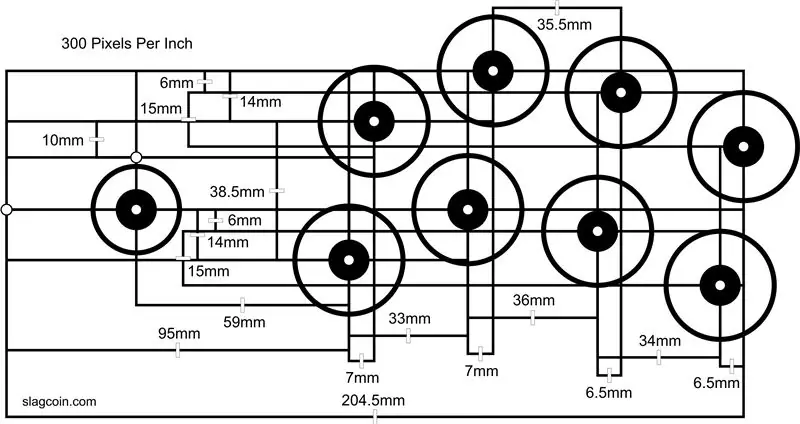
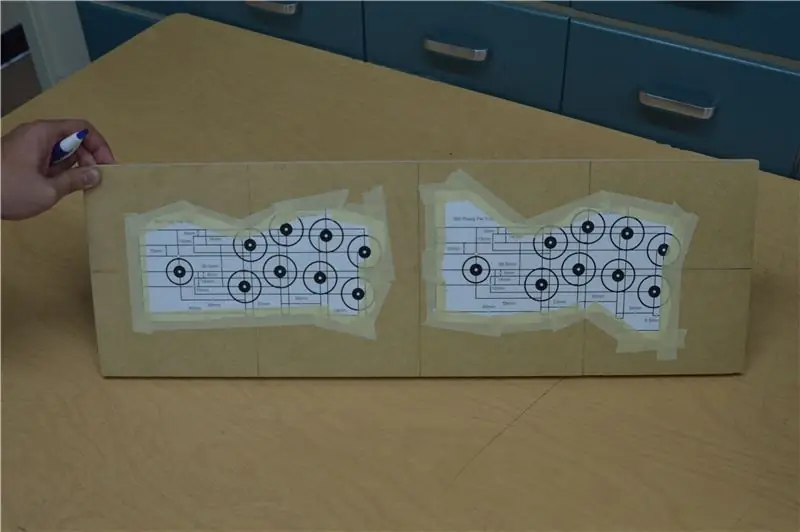

Կոճակների դասավորությունը ես ընտրեցի Sega Astro City- ի դասավորությունը այս կայքից: Դուք կարող եք ընտրել, թե որ դասավորությունն եք կարծում, որն է ամենալավը, և ես խորհուրդ եմ տալիս տպել դրանք ՝ տեսնելու, թե որտեղ են ձեր մատները հենված, այնուհետև որոշեք, թե որն է ձեզ ավելի լավ զգում: Մոնտաժման համար ես պատրաստվում եմ օգտագործել ստորին տեղադրման պարզ մեթոդը, բայց այստեղ կարող եք գտնել այլ ավելի բարդ և ուժեղ ամրացման մեթոդներ: Ստորին ամրացման մեթոդը ամենահեշտն ու ամենապարզն է: Դուք պարզապես օգտագործում եք պտուտակներ, որոնք անցնում են արկադային մեքենայի երեսով և մյուս կողմից ընկույզներով `ջոյսթիկը տեղում պահելու համար: Կոճակները պարզապես ամրացվում են ընկույզով կոճակի ակոսավոր լիսեռի վրա:
Կոճակների կոճակների իրական տառատեսակի և ֆունկցիոնալության համար ես այն տեղադրել էի, այնպես որ վերին տողը Y, X, L, R էր, իսկ ներքևի շարքը ՝ B, A, Select, Start, բայց ես գտա, որ այս կարգավորումը ծանր էր և ավարտվեց վերին տողը L է, Ընտրել, Սկսել, R, իսկ ներքևի տողը ՝ B, A, Y, X, այնպես որ հիմնական գործողության բոլոր կոճակները գտնվում են ներքևի տողում: Անձամբ ինձ ավելի է դուր գալիս այս կարգավորումը, բայց գուցե ցանկանաք փորձել յուրաքանչյուրը:
Քայլ 5: Ձայնային համակարգի կարգավորում

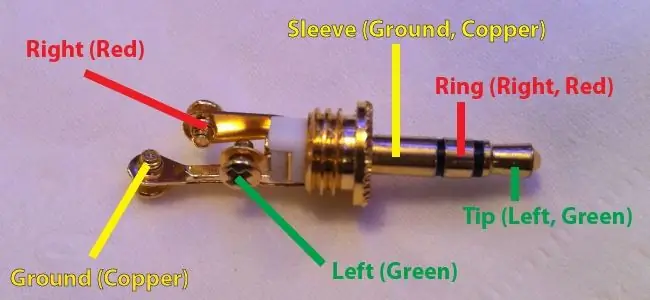
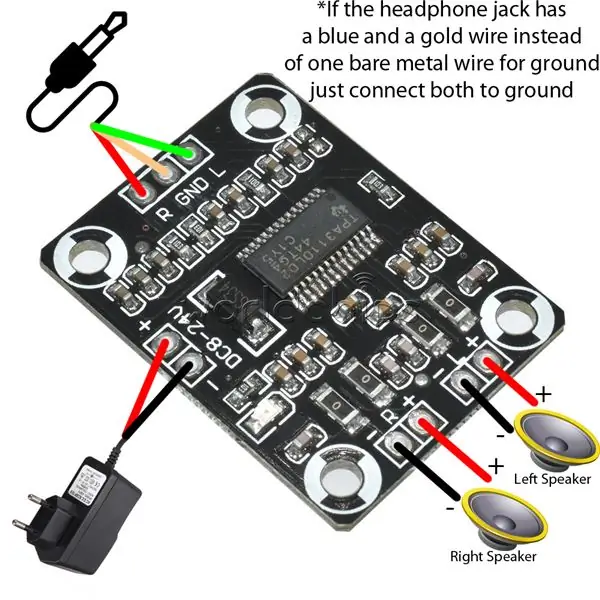
Աուդիո համակարգը բաղկացած է առանձին սնուցման աղբյուրից, որը մաքուր էներգիա է հաղորդում աուդիո ուժեղացուցիչին և երկու բարձրախոս յուրաքանչյուր կողմում կամ էկրանի վերևում `կախված այն բանից, թե ինչպես եք ձեր գործը կտրում: Նկատի ունեցեք, որ այս աուդիո ուժեղացուցիչը չունի ներկառուցված ձայնի կոճակ, և, հետևաբար, ստիպված կլինեք օգտագործել ներկառուցված ձայնի կարգավորիչը էմուլյատորի կամ պատուհանների մեջ:
Ուժեղացուցիչն ունի ինը միացման կետ: երեքը ՝ աջ կողմում, ձայնի համար են, երկուսը ՝ վերևում, հզորության, իսկ ձախը ՝ չորսը ՝ ձախ և աջ բարձրախոսների համար: Այս հատվածը ինձ համար ամենաշատ խնդիրն առաջացրեց, քանի որ սկզբում ես անջատում էի համակարգչի սնուցման աղբյուրի ուժեղացուցիչը, բայց դա առաջացրեց նրա տոննայի բարձրախոսները: Ես դա պարզեցի միայն այն ժամանակ, երբ անջատեցի ուժեղացուցիչը հոսանքի աղբյուրից ՝ խնդիրը շտկելով: Ես պետք է դա ավելի վաղ պարզեի, բայց այժմ ես պարզապես օգտագործում եմ առանձին հզորության աղյուս ՝ հատուկ ուժեղացուցիչի համար: Բացի էներգիայի խնդիրներից, ես տեղադրել եմ դիագրամի նկար, որը ցույց է տալիս, թե ինչպես պետք է միացնել աուդիո ուժեղացուցիչը:
Եթե չեք կարողանում զոդել, խորհուրդ եմ տալիս դրա վրա դիտել YouTube- ի որոշ տեսանյութեր, քանի որ դա լավ հմտություն է, բայց եթե չեք ցանկանում, այլընտրանքորեն կարող եք գնել այսպիսի աուդիո ուժեղացուցիչ, որն ուներ միակցիչներ, որոնց մեջ պարզապես լարն ամրացնում և ամրացնում եք: պտուտակ.
Ես բարձրախոսը և ձայնային ուժեղացուցիչը ամրացրեցի առջևի կափարիչի հետևի մասում ՝ օգտագործելով փայտի շատ կարճ պտուտակներ: Ես նաև օգտագործեցի պլաստմասե մինի դիքսի գավաթներ, որոնք վաճառվում էին որպես ապակյա բաժակներ, որոնք ես գտա դոլարային խանութում ՝ ներքևի հատվածը կտրված, իսկ վերևի առկա բարձրախոսը ՝ վերևում ՝ որպես բարձրախոսների գրիլ օգտագործելու համար:
Քայլ 6: LaunchBox- ի տեղադրում

Առաջին հերթին LaunchBox- ն իրականում ունի երկու մաս ՝ LaunchBox և BigBox: Launchbox- ը անվճար է և այնտեղ է, որտեղ դուք կկատարեք ձեր աշխատանքների մեծ մասը ՝ էմուլատորներ և արվեստի գործեր ավելացնելը, մինչդեռ BigBox- ը կարժենա ձեզ կամ $ 50 կամ $ 20 ՝ կախված լիցենզիայից: BigBox- ը այն մասն է, որը կդարձնի ձեր արկադային մեքենան իրականում ավանդական խաղասրահի տեսք, որը ձեզ տալիս է գեղեցիկ մենյուի համակարգ ՝ բազմաթիվ թեմաներով, տեսանյութերով և արվեստի գործերով նայելու համար: Սա այն է, ինչ հայտնի է որպես ճակատային վերջ:
LaunchBox- ի և BigBox- ի իրական տեղադրման համար կարող եք կամ ինքներդ կարգավորել այն, կամ կարող եք ներբեռնել LaunchBox- ի իմ ստեղծած պատճենը, որն օգտագործում եմ իմ խաղասրահում: Ակնհայտ է, որ ես չեմ կարող ձեզ տալ իմ լիցենզիայի բանալին, ինչպես նաև որոշ ոչ համօգտագործվող խաղեր և ռոմեր նույնպես հեռացվել են, ուստի ես ներառել եմ readme ֆայլ, որը թվարկում է բոլոր բացակայող ֆայլերը, դրանց անունները և գտնվելու վայրը: Ամեն դեպքում, ես խորհուրդ կտայի նախապես կարդալ առնվազն մեկ էմուլատոր, որպեսզի իմանաք, թե ինչպես է աշխատում LaunchBox- ը, նախքան իմ կարգավորումը օգտագործելը:
LaunchBox- ի ստեղծումը իրականում շատ գեղեցիկ է, քանի որ այն շատ լավ փաստագրված է, և նրանց YouTube ալիքը պարունակում է ձեռնարկներ բոլոր այն էմուլյատորների մասին, որոնք ես օգտագործել եմ իմ կառուցման ընթացքում: Ես միացրել եմ SNES մոդելավորում ստեղծելու ձեռնարկ ՝ հետադարձ որոնում կոչվող էմուլյատորի միջոցով: Retroarch- ը բազմակողմանի էմուլյատոր է, որը կընդգրկի ամենից շատը, եթե ոչ բոլոր այն համակարգերը, որոնցից գուցե ցանկանաք ընդօրինակել: Այն օգտագործում է տարբեր «միջուկներ» Retroarch- ում ՝ տարբեր մեքենաներ նմանակելու համար: Այս միջուկները հիմնականում էմուլյատորներ են, որոնք փոփոխված են Retroarch- ի հետ աշխատելու համար: LaunchBox- ի ձեռնարկների մեծ մասը օգտագործում է Retroarch- ը, քանի որ դա նշանակում է, որ անհրաժեշտ չէ տեղադրել բազմաթիվ առանձին էմուլյատորներ, և, հետևաբար, պետք չէ դրանք բոլորը առանձին սահմանել:
Միակ էմուլյատորը, որի հետ ես դժվարանում էի, Intellivision- ն էր: Ես ավարտեցի այս ձեռնարկը և պարզապես բացառեցի այն մասը, որտեղ դուք պետք է պատճենեք RocketLauncher ֆայլերը և կազմաձևեք RocketLauncher- ը: Նկատի ունեցեք, որ ես սա միայն փորձարկել եմ MAME- ի անկախ 0.188 տարբերակի վրա: Ոչ MAME- ի տարբերակը, որն աշխատում է Retroarch- ում:
Եթե ձեզ հետաքրքրում է, թե ինչ է իրենից ներկայացնում RocketLauncher- ը, ստուգեք RocketLauncher- ը թիակի մասին: Ընդհանուր առմամբ, դա առանձին ծրագիր է, որն օգտագործվում է ROM- ների և էմուլյատորների կառավարման համար ՝ թույլ տալով Ձեզ օգտագործել RocketLauncher- ի հատուկ գործիքներ և առջևի ծայրերը հեշտությամբ փոխելու հնարավորություն:
Քայլ 7: Տարբեր իրեր
Ահա որոշ բաներ, որոնք չեն տեղավորվում որևէ քայլի մեջ, բայց ամեն դեպքում արժե դրանք դնել
Կայքի բոլոր հղումները.
www.ebay.ca/itm/Arcade-diy-parts-USB-Contro… (joystick ebay հղում)
stores.ebay.com/sinoarcade (ebay վաճառող ՝ արկադային մասերի համար)
www.ebay.ca/itm/1Pc-1-5CM-Arcade-Joystick-… (joystick լիսեռ երկարացնող)
www.ebay.ca/itm/TPA3110-2X15W-Digital-Audi… (15 վտ ձայնային ուժեղացուցիչ)
holbrooktech.weebly.com/pi-arcade-101.html (գործի ձևավորում և ավելին)
cy-822b.blogspot.ca/ (տեղեկություններ joystick վերահսկիչ տախտակի մասին)
www.slagcoin.com/joystick/layout.html (կոճակի դասավորություն և ավելին)
www.rlauncher.com/forum/content.php?117-Wha… (ինչ է RocketLauncher էջը)
www.ebay.ca/itm/AC-DC-12V-TDA7297-2-15W-Di… (այլընտրանքային աուդիո ուժեղացուցիչ)
Խորհուրդ ենք տալիս:
Bubble Bobble Arcade Cabinet (Bartop). 14 քայլ (նկարներով)

Bubble Bobble Arcade Cabinet (Bartop). Եվս մեկ կաբինետի կառուցման ուղեցույց: Դե, ես կառուցեցի իմ կաբինետը, նախևառաջ, Գալակտիկական Starcade- ը որպես ձևանմուշ, բայց ես մի քանի փոփոխություն կատարեցի, երբ հետ էի գնում և զգում եմ, որ հետադարձ հայացքով բարելավում եմ երկուսն էլ: որոշ մասերի տեղադրման հեշտությունը և գեղագիտության բարելավումը
Mini Bartop Arcade: 8 քայլ (նկարներով)

Mini Bartop Arcade. Այս անգամ ես կցանկանայի ձեզ ցույց տալ իմ հին ժամանակների արկադային տարբերակը ՝ օգտագործելով Raspberry Pi Zero- ն, հիմնված Picade Desktop Retro Arcade Machini- ի վրա, ինչպես երևում է այս կայքում ՝ https: //howchoo.com/g/mji2odbmytj/picade -review-ra … Այս նախագծի նպատակն է կառուցել ռետրո
Ուղղահայաց Bartop Arcade ինտեգրված PIXEL LED էկրանով. 11 քայլ (նկարներով)

Ուղղահայաց Bartop Arcade Ինտեգրված PIXEL LED էկրանով. **** Թարմացվել է նոր ծրագրակազմով 2019 թ. Հուլիս, մանրամասները ՝ այստեղ Կաբինետի կողմերի կերպարների արվեստը լազերային կտրված ներդիրներ են և կպչուն չեն
PIXELCADE - Mini Bartop Arcade ինտեգրված PIXEL LED էկրանով. 13 քայլ (նկարներով)

PIXELCADE - Mini Bartop Arcade Ինտեգրված PIXEL LED էկրանով. Կաբինետի կողմերի կերպարների արվեստը լազերային կտրված ներդիրներ են և ոչ կպչուն պիտակներ: Հսկայական
Ինչպես պատրաստել 2 խաղացող DIY Bartop Arcade ՝ սովորական Marquee մետաղադրամների բնիկներով ՝ օգտագործելով Պանդորայի արկղը ՝ 17 քայլ (նկարներով)

Ինչպես պատրաստել 2 խաղացող DIY Bartop Arcade Custom Marquee Coin Slots- ով ՝ օգտագործելով Pandora's Box- ը. Սա քայլ առ քայլ ձեռնարկ է, թե ինչպես կարելի է կառուցել 2 նվագարկիչով վերին արկադային մեքենա, որն ունի հատուկ մետաղադրամների տեղեր, որոնք ներկառուցված են դարակում: Մետաղադրամների տեղամասերը կպատրաստվեն այնպես, որ նրանք ընդունեն միայն եռամսյակ և ավելի մեծ մետաղադրամներ: Այս արկադը սնուցվում է
